S’applique à
Personnaliser les noms des déclencheurs dans votre flux de travail
Donnez à vos déclencheurs des noms personnalisés, afin de pouvoir les distinguer lorsque vous en utilisez plusieurs.
Qui peut l’utiliser ?
Forfaits :
- Bridge by Smartsheet
Les flux de travail Bridge peuvent avoir plusieurs déclencheurs. Par exemple, les événements de plusieurs feuilles peuvent déclencher le même flux de travail, ou un flux de travail peut s’exécuter selon un planning et également à la suite de modifications apportées dans un autre système.
Lorsque vous avez plusieurs déclencheurs du même type, les informations de base affichées automatiquement dans le panneau des déclencheurs peuvent ne pas être suffisantes pour les distinguer.
Pour vous faciliter la tâche, vous pouvez donner un nom convivial à certains déclencheurs. Les déclencheurs auxquels vous pouvez donner un nom convivial sont les suivants :
- Déclencheurs Smartsheet
- Déclencheurs Resource Management
- Webhooks entrants
Configurer un nom de déclencheur convivial
- Accédez à Integrations (Intégrations) dans le panneau de gauche.
- Sélectionnez votre intégration et créez un nouveau déclencheur, ou recherchez celui que vous avez précédemment créé et développez-le.
- Sélectionnez le champ appelé Trigger Name (Nom du déclencheur).
- Saisissez un nom dans le champ.
- Sélectionnez Save (Enregistrer).
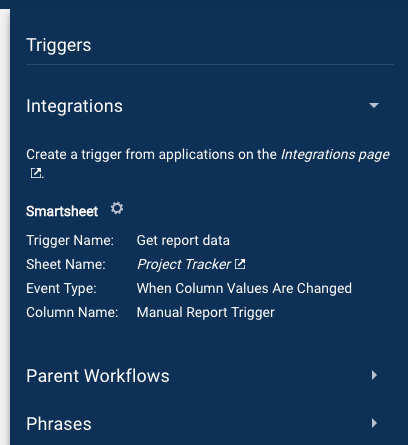
Et voilà ! Vous avez maintenant un nom de déclencheur convivial pour votre flux de travail.
Remarques :
- Si vous ne voyez pas de nom de déclencheur dans le panneau Triggers (Déclencheurs) de vos flux de travail, peut-être ne leur avez-vous pas encore donné de nom. Le nom du déclencheur n’apparaît que s’il existe un nom.
- Si vous avez donné un nom à un déclencheur et qu’il n’apparaît pas lorsque vous l’enregistrez, actualisez la page Web tout en maintenant enfoncée la touche Maj de votre clavier. Cette action recharge la page en ignorant tout contenu mis en cache et doit actualiser le panneau Triggers (Déclencheurs) avec les informations les plus récentes.